Solo hay un lugar en el mundo que es más desordenado y caótico que el disco duro de su PC: la carpeta con el fotos digitales presente en el disco duro de su PC! Entre un compromiso y otro, nunca tienes tiempo para organizar adecuadamente las fotos que descargas de tu teléfono móvil y cámara digital, por lo que ahora te encuentras con tu computadora "invadida" por imágenes que aparentemente no tienen sentido lógico o cronológico.
¿Qué tal remediar esta situación y averiguarlo conmigo? cómo archivar fotos en la PC? Todo lo que necesitas es Estudio fotográfico Zoner 13, un excelente programa gratuito para Windows (todas las versiones) que te permite organizar, editar, catalogar e incluso crear copias de seguridad en línea de tus fotos digitales. Un verdadero espectáculo, ¡no te arrepentirás de haberlo conocido!
Si quieres averiguar cómo archivar fotos, el primer paso que debe tomar es conectarse al sitio web de Zoner Photo Studio 13 y hacer clic en el botón negro Descarga Zoner.com para descargar el programa a su PC. Cuando se complete la descarga, haga doble clic en él para abrir el archivo que acaba de descargar (zps13_it_free.exe) y, en la ventana que se abre, primero haga clic en Correr e Sí (para autorizar la instalación en Windows 7 y Vista) y luego en adelante.
Luego acepte las condiciones de uso del programa, poniendo la marca de verificación junto al ítem Acepto los términos del contrato de licencia.y haga clic en adelante dos veces seguidas y luego final para finalizar el proceso de instalación y comenzar Estudio fotográfico Zoner 13.
En la ventana que se abre, haga clic en adelante dos veces consecutivas, seleccione la carpeta en la que guarda las imágenes guardadas en su PC a través del icono de carpeta ubicado en la parte superior derecha y primero haga clic en adelante por dos veces más consecutivas y luego final e Sí para acceder a la pantalla principal de Zoner Photo Studio 13. Si aparece un mensaje pidiéndole que actualice a la siguiente versión del programa (de pago), ciérrelo sin problemas.
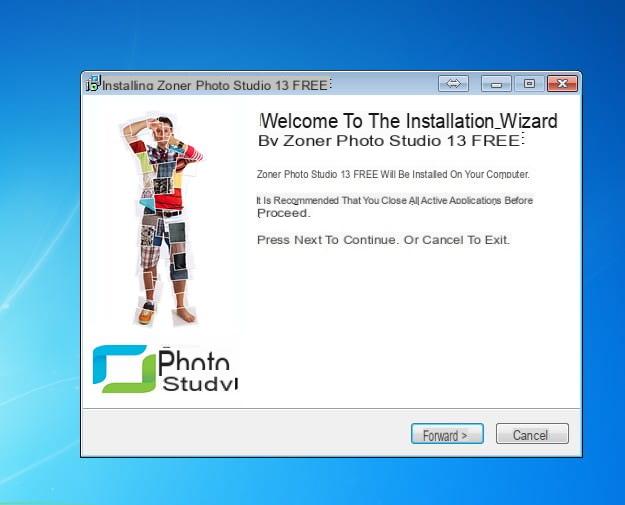
Después de obtener la pantalla principal de Estudio fotográfico Zoner 13 debajo de los ojos durante unos diez segundos, notará inmediatamente que fotos de archivo y administrar todos los álbumes en su PC con este programa es muy sencillo.
En la barra lateral izquierda existe la posibilidad de seleccionar carpetas del disco duro donde están presentes las fotos digitales, a la derecha están las vistas previas de todas las imágenes en las carpetas seleccionadas mientras está en menu arriba y en el barra de herramientas del programa hay todas las opciones necesarias para ordenar, editar y archivar todos los álbumes en su computadora.
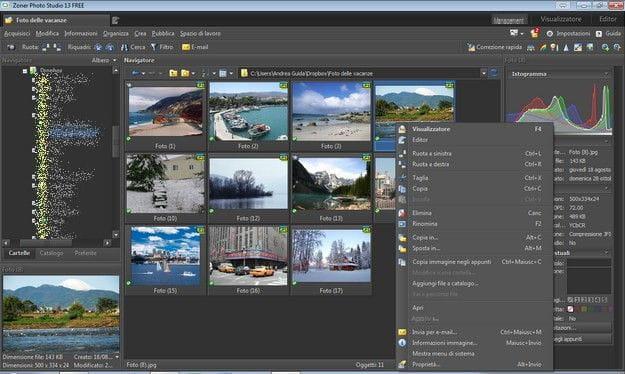
Entre las principales funciones del programa, gracias a las cuales podrás fotos de archivo presentes en la PC de una manera sencilla y eficiente, existen aquellas que te permiten visualizar todos los datos de la foto (técnicos y metadatos), mover o copiar imágenes de una carpeta a otra, algunas funciones básicas de edición de fotos (ej. rotar fotos, ajustar brillo / contraste, etc.) y otros que te permiten cambiar los metadatos de las fotos, incluso de forma masiva. Todo estrictamente a un clic de distancia.
Por ejemplo, si desea modificar la información de las fotos (por ejemplo, título, autor, etc.), todo lo que tiene que hacer es hacer clic con el botón derecho del mouse en la vista previa de la imagen a modificar y seleccionar el elemento Información de la imagen en el menú que aparece. No olvide, entonces, la posibilidad de archivar las fotos en el PC online subiéndolas directamente a Facebook, Flickr o Picasa (a través del menú Público).
En definitiva, como seguro habrás comprendido, estamos hablando de un programa mucho más fácil de usar que de explicar. Intenta instalarte tú mismo Estudio fotográfico Zoner 13 en su PC y verá que finalmente podrá organizar y archivar las fotos digitales en el disco duro de su computadora correctamente.
Cómo archivar fotos

























